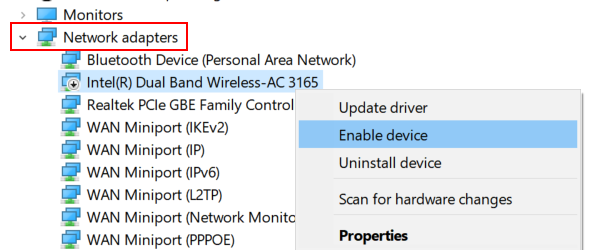- Det er ikke noget, du normalt kontrollerer temperaturen på dit Windows 10-system, men det er nødvendigt, især hvis du ved, at din CPU konstant overophedes.
- Du kan gøre dette ved at indtaste din computers BIOS eller ved at bruge en anden app.
- Denne artikel er en del af vores Windows 10 sektion, så sørg for at kontrollere det til yderligere reference.
- For mere nyttige vejledninger og vejledninger, gå til vores Sådan Hub.

Denne software reparerer almindelige computerfejl, beskytter dig mod filtab, malware, hardwarefejl og optimerer din pc til maksimal ydelse. Løs pc-problemer og fjern vira nu i 3 nemme trin:
- Download Restoro pc-reparationsværktøj der kommer med patenterede teknologier (patent tilgængelig her).
- Klik på Start scanning for at finde Windows-problemer, der kan forårsage pc-problemer.
- Klik på Reparer alt for at løse problemer, der påvirker din computers sikkerhed og ydeevne
- Restoro er blevet downloadet af 0 læsere denne måned.
At holde den optimale temperatur på din computerprocessor er afgørende for dens helbred. Processorer, der ofte bliver for varme, kan føre til alvorlige hardware- eller softwareproblemer, til sidst til BSOD, pludselig nedlukning eller frysning.
Men som du ved, når din computer spiller eller arbejder på bestemte programmer, der kræver en masse behandlingsressourcer, har den tendens til at blive varm. Dette sker også, når du holder din bærbare computer på skødet eller på et tæppe og blokerer for kølesystemet.
Men der er et par måder at kontrollere temperaturen på din enhed på, og vi forklarer dig hvordan.
Hvordan kan jeg kontrollere temperaturen på min CPU?
Hvad er den ideelle CPU-temperatur?
Desværre er der ingen standard god eller dårlig temperatur, når det kommer til CPU'er. Men for hver processor er der en Tj. Max eller et temperaturkryds, som er den højeste driftstemperatur, op til hvilken processoren arbejder korrekt.
Du kan kontrollere grænserne online afhængigt af din processor.
Ideelt set, hvis du holder din processor lige under 60 ° C, har du det godt, mens en temperatur mellem 70 ° C og 80 ° C betyder en overarbejdet processor, og at du skal se, hvad der blokerer ventilatorerne. Alt over 90 ° C kan få din enhed til at lukke ned.
For en af de sidste to tilfælde er det nyttigt at vide det hvordan afkøles CPU-temperaturen.
Det er det! Hvis du har andre forslag til CPU-temperaturovervågningssoftware, skal du bare sende os en linje i kommentarfeltet nedenfor.
Sådan kontrolleres CPU-temperatur
1. Kontroller temperaturen i BIOS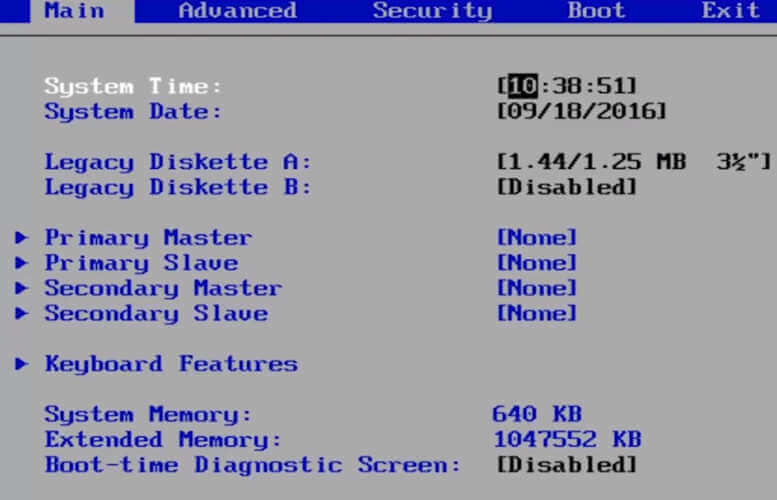
- Genstart computeren.
- Gå ind i BIOS ved gentagne gange at trykke på Slet, F1 eller F2 (afhænger af computeren).
- I BIOS skal du gå over de forskellige faner, indtil du ser CPU-indstillingerne.
Her skal du se, hvad du leder efter under CPU-temperatur. Temperaturen vises typisk i både Celsius og Fahrenheit.
2. Brug tredjeparts gratis software
Der er en masse tredje part programmer, som du kan installere gratis, og som er betydeligt problemfri sammenlignet med den tidligere metode. De fleste af dem rod ikke på din computer, så de er sikre at bruge.
Hvad mere er, kan du tilpasse deres funktioner, så du kan se nøjagtigt, hvad du er interesseret i.
Kerne temp
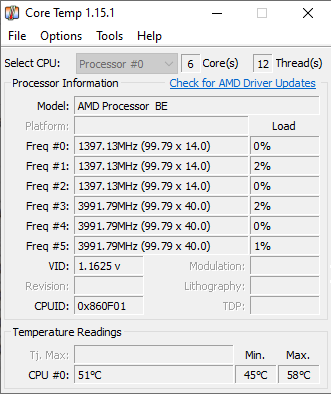
Core Temp er en app, der overvåger og viser i realtid processor temperatur og anden vigtig information.
Det kan vise temperaturen på hver enkelt kerne i hver processor i dit system og informere dig om din processors Tj. Max, hvilket er det højeste temperaturniveau, ud over hvilket din CPU starter overophedning.
Appen viser som standard temperaturen i systembakken. Hvis ikke, kan du aktivere dette fra Indstillinger> Indstillinger> Windows proceslinje.
Når du installerer den, skal du sørge for at fjerne markeringen fra andre inkluderede bundlefunktioner.
⇒Download Core Temp
Speccy
Speccy er en letvægtsapp udviklet af CCleaner, den populære udvikler af pc-optimeringssoftware med samme navn.
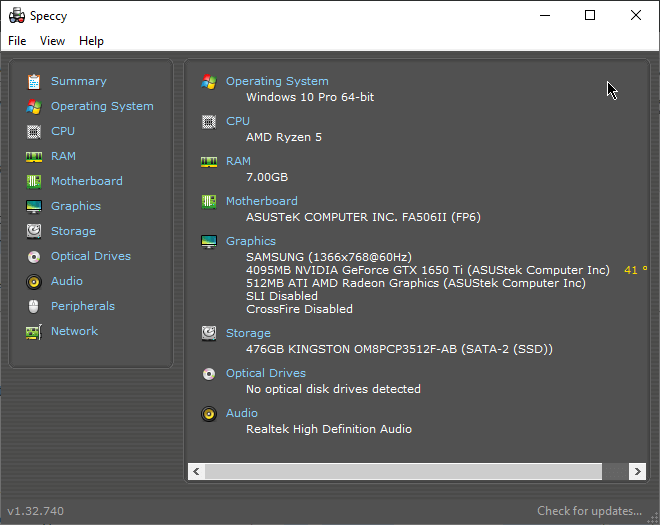
Det kommer som et bundt af systemdiagnostiske funktioner, herunder muligheden for at kontrollere CPU-temperaturen i Windows 10. Med et enkelt klik kan du få nyttige oplysninger om din pcs hardwareoplysninger, f.eks bundkort, RAM, grafikkort og mere.
Du kan også få vist CPU-temperaturen i systembakken ved at gå til Vis> Indstillinger> Systembakke> Minimer til bakke, og kontroller Vis målinger i bakken.
⇒Download Speccy
Åbn hardwaremonitor
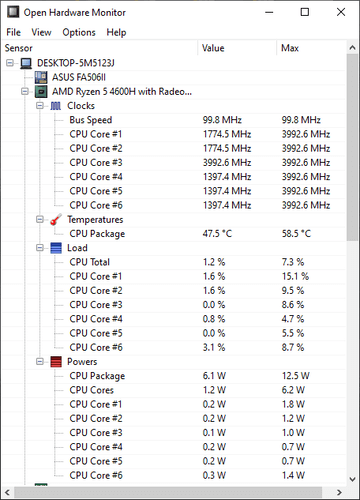
Open Hardware Monitor er også gratis software, der overvåger din CPU-temperatur såvel som blæserhastigheder, spændinger, belastning og urhastigheder på din computer.
Med denne app kan du få detaljeret information om hver Core, din processor har i en visning.
Som forventet kan du vælge at se en bestemt kernetemperatur i proceslinjen ved at højreklikke på hver kernetemperatur og vælge Vis i bakken.
⇒Download Open Hardware Monitor
Har du prøvet noget af disse værktøjer hidtil? Fortæl os din mening!
 Har du stadig problemer?Løs dem med dette værktøj:
Har du stadig problemer?Løs dem med dette værktøj:
- Download dette pc-reparationsværktøj klassificeret Great på TrustPilot.com (download starter på denne side).
- Klik på Start scanning for at finde Windows-problemer, der kan forårsage pc-problemer.
- Klik på Reparer alt for at løse problemer med patenterede teknologier (Eksklusiv rabat for vores læsere).
Restoro er blevet downloadet af 0 læsere denne måned.
Ofte stillede spørgsmål
Du kan enten kontrollere temperaturen med et tredjepartsværktøj eller ved at få adgang til BIOS. Se, hvis du har problemer med at få adgang til BIOS hvordan du får adgang til BIOS på Windows 10.
Ideelt set bør din processor ikke være varmere end 75 ° C eller 167 ° F eller væsentligt koldere end 20 ° C / 68 ° F.
Du kan kontrollere disse detaljer enten ved at indtaste din computers BIOS eller ved at ved hjælp af en tredjepart app, der kan måle din enheds klokkehastighed.